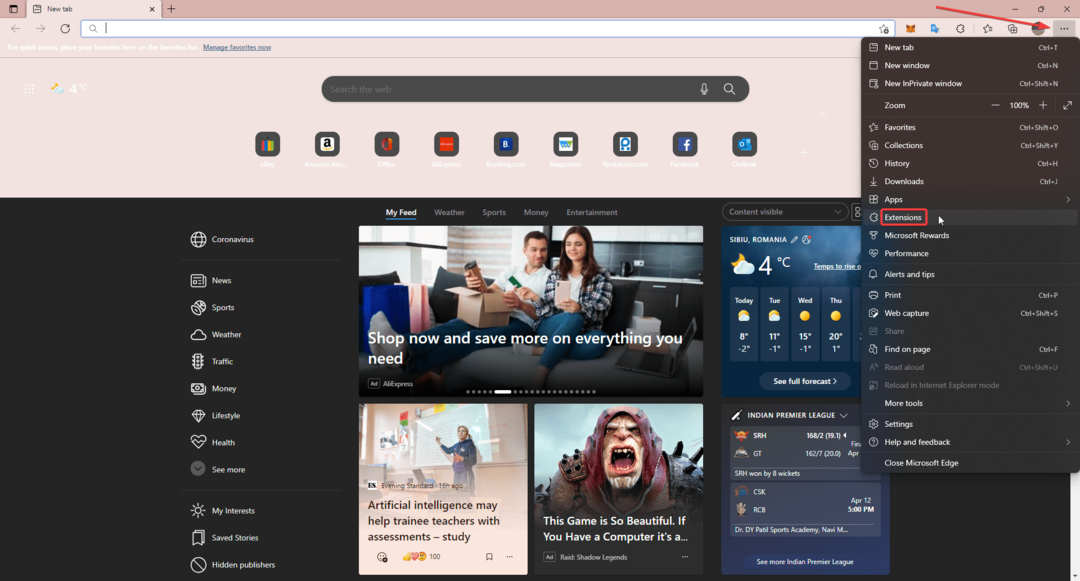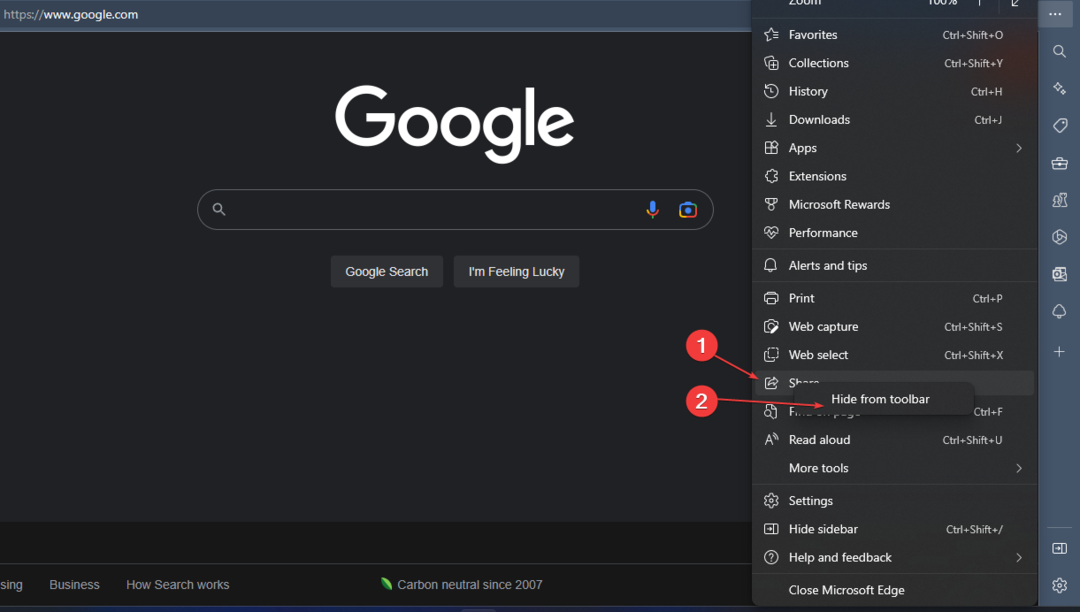- सदस्यता संग्रहण भर चुका है Microsoft Edge में त्रुटि आमतौर पर एक दोषपूर्ण AdBlock एक्सटेंशन के कारण होती है।
- त्रुटि से छुटकारा पाने के लिए एडऑन को अपडेट करना या इसकी सेटिंग्स को बदलना पर्याप्त होना चाहिए।
- यदि यह बनी रहती है, तो किसी अन्य ब्राउज़र का उपयोग करने का प्रयास करें और देखें कि क्या यह वहां भी दोहराता है।
- यदि ऐसा होता है, तो समस्या एक्सटेंशन के कारण होती है और आप इसे ठीक करने के लिए केवल डेवलपर की प्रतीक्षा कर सकते हैं।

आप एक बेहतर ब्राउज़र के लायक हैं! 350 मिलियन लोग प्रतिदिन ओपेरा का उपयोग करते हैं, एक पूर्ण नेविगेशन अनुभव जो विभिन्न अंतर्निहित पैकेजों, उन्नत संसाधन खपत और शानदार डिजाइन के साथ आता है।यहाँ ओपेरा क्या कर सकता है:
- आसान माइग्रेशन: बाहर निकलने वाले डेटा, जैसे बुकमार्क, पासवर्ड आदि को स्थानांतरित करने के लिए ओपेरा सहायक का उपयोग करें।
- संसाधन उपयोग को ऑप्टिमाइज़ करें: आपकी RAM मेमोरी का उपयोग Chrome की तुलना में अधिक कुशलता से किया जाता है
- बढ़ी हुई गोपनीयता: मुफ्त और असीमित वीपीएन एकीकृत
- कोई विज्ञापन नहीं: बिल्ट-इन एड ब्लॉकर पृष्ठों की लोडिंग को गति देता है और डेटा-माइनिंग से बचाता है
- ओपेरा डाउनलोड करें
जबकि अधिकांश उपयोगकर्ता समर्पित एज एक्सटेंशन से खुश हैं, कुछ ऐसे भी हैं जिन्हें वास्तव में कुछ बग्गी ऐड-ऑन का उपयोग करके सिरदर्द हो गया है।
एडब्लॉक प्लस के लिए अब तक का सबसे लोकप्रिय एक्सटेंशन है माइक्रोसॉफ्ट बढ़त, लेकिन त्रुटिपूर्ण ढंग से काम करने के लिए इसे अभी भी पॉलिश किया जाना है।
अब तक, ऐसा नहीं है: AdBlock और Microsoft दोनों फ़ोरम अतिभारित सदस्यता संग्रहण के साथ समस्या के बारे में शिकायतों से भरे हुए हैं।
उपयोगकर्ताओं ने कहा कि उन पर बमबारी की जा रही है त्रुटि संदेशसदस्यता संग्रहण भर गया है। कृपया कुछ सदस्यताएँ निकालें और पुनः प्रयास करें.
ऐसा इसलिए होता है क्योंकि माइक्रोसॉफ्ट एज के लिए एडब्लॉक प्लस वर्तमान में अधिकतम दो फिल्टर सूचियों का समर्थन करता है, इसलिए यदि आपके पास तीन या अधिक हैं, तो आपको यह त्रुटि संदेश प्राप्त होगा।
यहां जो अतार्किक है वह यह है कि जब आप अपने माइक्रोसॉफ्ट एज ब्राउज़र पर एडब्लॉक प्लस स्थापित करते हैं, तो यह आपको ब्लॉक करने के लिए अतिरिक्त विकल्प देता है। मैलवेयर, सोशल मीडिया बटन हटाएं, और ट्रैकिंग अक्षम करें।
यदि आप इन सभी परिवर्धन का उपयोग करने का निर्णय लेते हैं, तो आपके एडब्लॉक प्लस एक्सटेंशन में कुल पांच फ़िल्टर की गई सूचियां होंगी, और त्रुटि संदेश आपके लिए इसका उपयोग करना असंभव बना देगा। ब्राउज़र सामान्य रूप से।
जितने उपयोगकर्ता AdBlock Plus का पूरा लाभ उठाना चाहते हैं, वे तीनों परिवर्धन को सक्षम करते हैं और समस्या तब होती है।
चूंकि एडब्लॉक सबसे अधिक उपयोग किए जाने वाले एक्सटेंशन में से एक है, इसलिए आज हम एज में सब्सक्रिप्शन स्टोरेज पूर्ण त्रुटि संदेश का निवारण करने जा रहे हैं।
अगर Microsoft Edge में सब्सक्रिप्शन स्टोरेज भर जाता है तो मैं क्या करूँ?
1. कोई भिन्न ब्राउज़र आज़माएं

यदि आप प्राप्त करते रहें सदस्यता संग्रहण भर चुका है Microsoft Edge में संदेश, शायद समस्या आपके ब्राउज़र से संबंधित है।
समस्या को ठीक करने के लिए, शायद आप ओपेरा जैसे किसी भिन्न ब्राउज़र पर स्विच करने का प्रयास कर सकते हैं। ऐसा करने के बाद, एडब्लॉक इंस्टॉल करें, और जांचें कि क्या समस्या अभी भी है।
यहां तक कि अगर यह एक अस्थायी समाधान के रूप में आता है, तो कई उपयोगकर्ताओं ने एज के साथ समस्या को ठीक करना छोड़ने का फैसला किया है।
वे ओपेरा के सिस्टम संसाधनों पर कम प्रभाव, एक-क्लिक बुकमार्किंग, माउस जेस्चर और बिल्ट-इन फ्री से प्रेरित हैं वीपीएन जो उच्च अंत सुरक्षा की गारंटी देता है।

ओपेरा
अगर एज सब्सक्रिप्शन स्टोरेज फुल है, तो ओपेरा एक बेहतरीन विकल्प के रूप में आता है। यह अनगिनत उपयोगी सुविधाओं का वादा करता है।
बेवसाइट देखना
ध्यान दें: यदि समस्या Opera में भी मौजूद है, तो समस्या एक्सटेंशन से संबंधित है। आपका विकल्प डेवलपर द्वारा इसे ठीक करने के लिए प्रतीक्षा करना या नीचे दी गई युक्तियों को लागू करना जारी रखना है।
2. एडब्लॉक प्लस को पुनर्स्थापित करें
- खुला हुआ माइक्रोसॉफ्ट बढ़त।
- तीन डॉटेड-मेनू पर क्लिक करें और यहां जाएं एक्सटेंशन।
- का चयन करें ऐडब्लॉक प्लस, उस पर क्लिक करें, और जाएं स्थापना रद्द करें।

- एक्सटेंशन के अनइंस्टॉल होने की प्रतीक्षा करें।
- अब, तीन बिंदु वाले मेनू पर वापस जाएं > एक्सटेंशन, और जाएं स्टोर से एक्सटेंशन प्राप्त करें।
- खोज ऐडब्लॉक प्लस स्टोर में, और इसे एक बार फिर से स्थापित करें।

- एक बार जब आप इसे स्थापित कर लेते हैं, तो सुनिश्चित करें कि आपने ब्लॉक मालवेयर का उपयोग करना चुना है, सोशल मीडिया बटन को हटा दिया है, और ट्रैकिंग को अक्षम कर दिया है, और आप जाने के लिए अच्छे हैं।
संभावित त्रुटियों का पता लगाने के लिए सिस्टम स्कैन चलाएँ

डाउनलोड रेस्टोरो
पीसी मरम्मत उपकरण

क्लिक स्कैन शुरू करें विंडोज मुद्दों को खोजने के लिए।

क्लिक सभी की मरम्मत पेटेंट प्रौद्योगिकियों के साथ मुद्दों को ठीक करने के लिए।
सुरक्षा समस्याओं और मंदी का कारण बनने वाली त्रुटियों का पता लगाने के लिए रेस्टोरो रिपेयर टूल के साथ एक पीसी स्कैन चलाएँ। स्कैन पूरा होने के बाद, मरम्मत प्रक्रिया क्षतिग्रस्त फाइलों को ताजा विंडोज फाइलों और घटकों के साथ बदल देगी।
इस क्रिया को करने के बाद, आपको एक बार फिर Microsoft Edge में AdBlock Plus का उपयोग करने में सक्षम होना चाहिए।
यह समस्या काफी अजीब है क्योंकि आप मूल रूप से एडब्लॉक प्लस की किसी भी अतिरिक्त सुविधाओं का उपयोग नहीं कर सकते, भले ही वे सैद्धांतिक रूप से उपलब्ध हों।
3. फैनबॉय की सोशल ब्लॉकिंग लिस्ट को हटा दें
- दबाएं मेन्यू ऊपरी-दाएँ कोने में आइकन। का चयन करें एक्सटेंशन मेनू से।

- का पता लगाने ऐडब्लॉक प्लस और इसके आगे गियर आइकन पर क्लिक करें।
- का चयन करें विकल्प.
- फैनबॉय की सोशल ब्लॉकिंग लिस्ट का पता लगाएँ और उसके आगे लाल X पर क्लिक करें।
ऐसा करने के बाद, समस्या का समाधान किया जाना चाहिए। ध्यान रखें कि इस सूची को हटाने से आप कुछ विज्ञापनों को ब्लॉक नहीं कर सकते, जो एक समस्या हो सकती है।
हालाँकि, आप Adblock से भिन्न सूची चुन सकते हैं प्लस के वेबसाइट और इसके बजाय इसका इस्तेमाल करें।
4. किसी भिन्न ऐडऑन का उपयोग करने का प्रयास करें

- दबाएँ विंडोज की + एस और दर्ज करें दुकान. अब चुनें माइक्रोसॉफ्ट स्टोर सूची से।
- खोज क्षेत्र में वांछित एडब्लॉक एक्सटेंशन खोजें और इसे स्थापित करें।
माइक्रोसॉफ्ट स्टोर में एक दर्जन एडब्लॉक एक्सटेंशन उपलब्ध हैं, लेकिन कई उपयोगकर्ता बेताफिश को आजमाने का सुझाव दे रहे हैं, ताकि आप ऐसा कर सकें।
मूल रूप से, आप एडब्लॉक प्लस के बजाय किसी अन्य एडब्लॉक एडऑन का उपयोग कर सकते हैं और समस्या का समाधान किया जाना चाहिए।
इससे पहले कि आप एक नया ऐडऑन स्थापित करें, एडब्लॉक को अक्षम करें या दो ऐड-ऑन को एक दूसरे के साथ हस्तक्षेप करने से रोकने के लिए इसे हटा दें।
5. एडब्लॉक का नवीनतम संस्करण स्थापित करें

यदि आप प्राप्त करते रहें सदस्यता संग्रहण भर चुका है संदेश, शायद समस्या आपके एडब्लॉक के संस्करण से संबंधित है।
कभी-कभी यह समस्या एडऑन के साथ विभिन्न गड़बड़ियों के कारण हो सकती है, और उन्हें ठीक करने के लिए, यह सलाह दी जाती है कि आप एडऑन को नवीनतम संस्करण में अपडेट करें।
कभी-कभी ऐड-ऑन में कुछ गड़बड़ियां हो सकती हैं, और अगर डेवलपर्स को इसके बारे में पता है, तो वे जल्द ही एक नया पैच जारी करेंगे।
यदि आपको एडब्लॉक प्लस के साथ यह समस्या हो रही है, तो सुनिश्चित करें कि आपका एडऑन अप टू डेट है।
यदि समस्या अभी भी है, तो डेवलपर्स शायद इस मुद्दे से अवगत हैं, और उन्हें जल्द ही एक अपडेट जारी करना चाहिए, इसलिए आपको शायद थोड़ा और इंतजार करना होगा।
6. अपना सिस्टम अपडेट करें
- खुला हुआ समायोजन. आप इसका उपयोग करके जल्दी से ऐसा कर सकते हैं विंडोज की + आईछोटा रास्ता.
- जब सेटिंग ऐप खोलता है, पर नेविगेट करें अद्यतन और सुरक्षा अनुभाग।

- अब क्लिक करें अद्यतन के लिए जाँच दाएँ फलक में बटन।

यदि कोई अपडेट उपलब्ध है, तो वे स्वचालित रूप से डाउनलोड और इंस्टॉल हो जाएंगे। एक बार जब आपका सिस्टम अप टू डेट हो जाए, तो यह जांचना सुनिश्चित करें कि क्या समस्या अभी भी है।
तो ये हैं इनसे छुटकारा पाने के हमारे सुझाव suggestions सदस्यता संग्रहण भर चुका है किनारे में त्रुटि। यदि आप कोई अन्य तरीका जानते हैं, तो इसे हमारे साथ टिप्पणियों में साझा करें, ताकि हम सूची को अपडेट कर सकें।
 अभी भी समस्याएं आ रही हैं?उन्हें इस टूल से ठीक करें:
अभी भी समस्याएं आ रही हैं?उन्हें इस टूल से ठीक करें:
- इस पीसी मरम्मत उपकरण को डाउनलोड करें TrustPilot.com पर बढ़िया रेटिंग दी गई है (इस पृष्ठ पर डाउनलोड शुरू होता है)।
- क्लिक स्कैन शुरू करें Windows समस्याएँ ढूँढ़ने के लिए जो PC समस्याएँ उत्पन्न कर सकती हैं।
- क्लिक सभी की मरम्मत पेटेंट प्रौद्योगिकियों के साथ मुद्दों को ठीक करने के लिए (हमारे पाठकों के लिए विशेष छूट)।
रेस्टोरो द्वारा डाउनलोड किया गया है 0 इस महीने पाठकों।